Cách chụp màn hình laptop HP “3 giây” siêu nhanh
Cách chụp màn hình laptop HP siêu nhanh, chỉ 3 giây, thao tác dễ, không cần phần mềm, phù hợp mọi phiên bản HP.
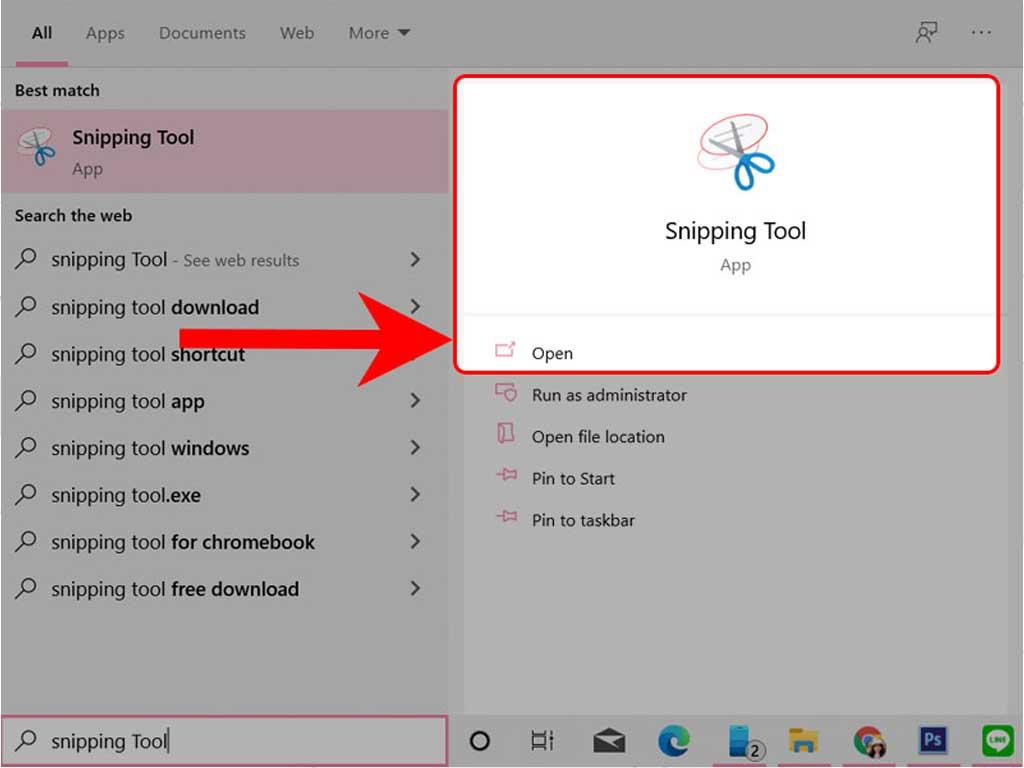
Bạn đang cần lưu lại một khoảnh khắc quan trọng, một thông báo lỗi, hay một đoạn chat thú vị trên chiếc laptop HP của mình? Việc chụp màn hình laptop HP là một kỹ năng cơ bản nhưng cực kỳ hữu ích. Bài viết này Điện máy Htech sẽ hướng dẫn bạn những cách chụp màn hình laptop HP "3 giây" siêu nhanh và hiệu quả, dù bạn đang dùng Windows 7, 10, hay 11, cùng với các mẹo xử lý lỗi và chỉnh sửa ảnh chụp.
Cách chụp màn hình bằng phím tắt HP
Đây là phương pháp nhanh nhất và phổ biến nhất để chụp màn hình máy tính HP Win 10 hay cách chụp màn hình laptop HP Win 11 và cả Windows 7.
Chụp toàn bộ màn hình và lưu tự động:
Nhấn tổ hợp phím Windows Key + Print Screen (PrtSc/PrtScn).
Màn hình sẽ nháy sáng hoặc tối đi một chút để báo hiệu ảnh đã được chụp.
Ảnh sẽ tự động được lưu dưới dạng file PNG trong thư mục Pictures (Ảnh) > Screenshots (Ảnh chụp màn hình).
Chụp toàn bộ màn hình và dán vào ứng dụng khác (không lưu tự động):
Nhấn phím Print Screen (PrtSc/PrtScn). (Phím này thường nằm ở góc trên bên phải bàn phím, đôi khi là PrtScn SysRq).
Ảnh chụp sẽ được sao chép vào bộ nhớ tạm (clipboard).
Mở một ứng dụng chỉnh sửa ảnh (như Paint, Photoshop) hoặc văn bản (Word, PowerPoint) và nhấn Ctrl + V để dán ảnh vào. Sau đó bạn có thể lưu lại nếu muốn.
Chụp cửa sổ ứng dụng đang hoạt động:
Mở cửa sổ ứng dụng mà bạn muốn chụp.
Nhấn tổ hợp phím Alt + Print Screen (PrtSc/PrtScn).
Ảnh chụp cửa sổ đó sẽ được sao chép vào clipboard. Dán vào ứng dụng khác để lưu.
Chụp màn hình bằng tổ hợp phím Fn + Print Screen (đối với một số laptop HP):
Trên một số dòng laptop HP Core i5 hoặc các dòng như HP Envy X360, HP Elitebook, HP Envy, phím Print Screen có thể có chức năng khác hoặc yêu cầu kết hợp với phím Fn.
Nếu chỉ nhấn PrtSc mà không thấy hiệu quả, hãy thử nhấn tổ hợp Fn + Print Screen (PrtSc/PrtScn).
Sau đó, dán vào Paint hoặc các ứng dụng khác để lưu.

Chụp màn hình laptop HP bằng Snipping Tool / Snipping & Sketch
Đối với những ai muốn chụp một phần màn hình cụ thể hoặc có thêm các tùy chọn chỉnh sửa nhanh, Snipping Tool (trên Windows 7, 10) hoặc Snip & Sketch (trên Windows 10, 11) là lựa chọn tuyệt vời.
Trên Windows 10/11 (Snip & Sketch):
Mở công cụ:
Nhấn tổ hợp phím Windows Key + Shift + S.
Màn hình sẽ chuyển sang màu xám và con trỏ chuột sẽ biến thành hình dấu cộng.
Chọn khu vực muốn chụp:
Chụp hình chữ nhật: Kéo chuột để tạo một vùng hình chữ nhật.
Chụp tự do: Vẽ một hình bất kỳ xung quanh vùng bạn muốn chụp.
Chụp cửa sổ: Nhấp vào biểu tượng hình cửa sổ trên thanh công cụ ở trên cùng, sau đó nhấp vào cửa sổ bạn muốn chụp.
Chụp toàn màn hình: Nhấp vào biểu tượng hình màn hình.
Lưu và chỉnh sửa:
Sau khi chọn vùng, ảnh chụp sẽ tự động được sao chép vào clipboard. Đồng thời, một thông báo nhỏ sẽ xuất hiện ở góc dưới bên phải màn hình.
Nhấp vào thông báo đó để mở ảnh trong ứng dụng Snip & Sketch. Tại đây, bạn có thể vẽ, viết, tô sáng, cắt xén hoặc lưu ảnh dưới định dạng PNG, JPG, GIF.
Trên Windows 7 (Snipping Tool):
Mở công cụ:
Nhấn phím Windows Key, gõ "Snipping Tool" vào thanh tìm kiếm và nhấn Enter để mở.
Chọn chế độ chụp:
Nhấp vào mũi tên bên cạnh "New" (Mới) để chọn chế độ chụp:
Free-form Snip (Chụp tự do): Vẽ một hình bất kỳ.
Rectangular Snip (Chụp hình chữ nhật): Kéo chuột tạo hình chữ nhật.
Window Snip (Chụp cửa sổ): Chọn một cửa sổ.
Full-screen Snip (Chụp toàn màn hình): Chụp toàn bộ màn hình.
Chụp và lưu:
Sau khi chọn chế độ, màn hình sẽ mờ đi. Kéo chuột hoặc nhấp vào vùng muốn chụp.
Ảnh chụp sẽ xuất hiện trong cửa sổ Snipping Tool. Bạn có thể chỉnh sửa nhanh (vẽ, tô sáng) và nhấp vào biểu tượng đĩa mềm để lưu ảnh.

Lưu ảnh chụp màn hình ở đâu?
Khi sử dụng Windows Key + Print Screen: Ảnh sẽ tự động được lưu vào thư mục Pictures (Ảnh) > Screenshots (Ảnh chụp màn hình).
Khi sử dụng Print Screen hoặc Alt + Print Screen: Ảnh được lưu vào clipboard. Bạn cần mở một ứng dụng chỉnh sửa ảnh (như Paint) hoặc văn bản (Word) và nhấn Ctrl + V để dán, sau đó tự lưu lại vào vị trí mong muốn.
Khi sử dụng Snipping Tool / Snip & Sketch: Sau khi chụp, ảnh sẽ hiển thị trong công cụ. Bạn cần nhấp vào biểu tượng Save (Lưu) (hình đĩa mềm) và chọn thư mục để lưu.
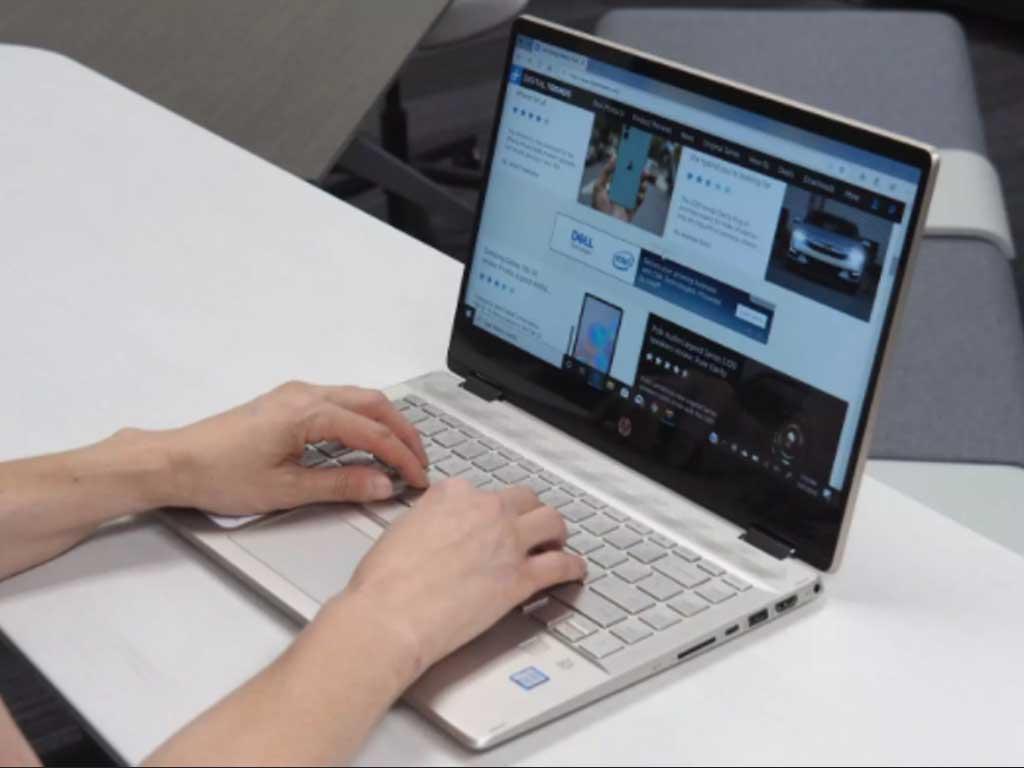
Lỗi chụp màn hình HP thường gặp
Không thấy ảnh chụp màn hình tự lưu:
Nguyên nhân: Đôi khi thư mục Screenshots bị ẩn hoặc gặp lỗi.
Khắc phục: Thử chụp lại và kiểm tra trong thư mục Pictures > Screenshots. Nếu không có, hãy thử dùng phím Print Screen đơn lẻ rồi dán vào Paint để lưu thủ công. Đảm bảo bạn đang sử dụng Windows 10 hoặc 11 (phiên bản cập nhật).
Phím Print Screen không hoạt động:
Nguyên nhân: Có thể phím PrtSc bị hỏng, hoặc cần kết hợp với phím Fn.
Khắc phục: Thử tổ hợp Fn + PrtSc. Nếu vẫn không được, hãy sử dụng Windows Key + Shift + S (trên Win 10/11) hoặc mở Snipping Tool (trên Win 7/10) để chụp.
Chụp màn hình bị đen:
Nguyên nhân: Xảy ra khi bạn chụp các nội dung được bảo vệ bản quyền (phim trên các dịch vụ streaming, hoặc một số phần mềm bảo mật cao).
Khắc phục: Rất khó khắc phục vì đây là tính năng bảo vệ nội dung.
Ảnh chụp bị dán vào không đúng kích thước/định dạng:
Nguyên nhân: Ứng dụng bạn dán vào không tương thích tốt, hoặc có lỗi phần mềm tạm thời.
Khắc phục: Khởi động lại máy tính. Luôn dán vào các ứng dụng xử lý hình ảnh như Paint để đảm bảo chất lượng.

Mẹo chỉnh sửa ảnh chụp nhanh
Sau khi chụp màn hình laptop HP, bạn có thể chỉnh sửa nhanh để ảnh trông chuyên nghiệp hơn:
Sử dụng Paint (trên Windows): Mở Paint, dán ảnh vào, sau đó bạn có thể cắt xén, xoay, thêm chữ, vẽ hình mũi tên để chú thích.
Sử dụng Snip & Sketch (trên Windows 10/11): Sau khi chụp bằng Windows Key + Shift + S và nhấp vào thông báo, ứng dụng Snip & Sketch sẽ hiện ra. Tại đây bạn có thể vẽ, tô sáng, cắt xén, thêm thước đo, hoặc dùng biểu tượng thước kẻ ảo.
Sử dụng Photos app (trên Windows): Mở ảnh chụp màn hình bằng ứng dụng Photos mặc định của Windows. Nhấp vào biểu tượng "Edit & Create" (Chỉnh sửa & Tạo) ở trên cùng để cắt, xoay, điều chỉnh màu sắc, hoặc thêm hiệu ứng.
Nén ảnh: Nếu ảnh chụp màn hình có dung lượng lớn, bạn có thể nén ảnh để dễ dàng chia sẻ hoặc gửi qua email. Mở ảnh bằng Paint hoặc ứng dụng chỉnh sửa ảnh khác, lưu lại với định dạng JPG và chọn chất lượng nén thấp hơn.
Với những cách chụp màn hình máy tính HP Win 7, cách chụp màn hình máy tính HP Win 10, và cách chụp màn hình laptop HP Win 11 này, bạn sẽ dễ dàng ghi lại mọi khoảnh khắc trên màn hình máy tính của mình chỉ trong vài giây!
